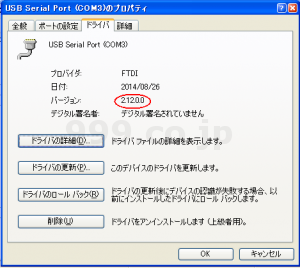USB デバイスドライバー最新版
機器: USBCID3-JP ナンバーディスプレイアダプタ (MicroUSBコネクタ)
機器: USBCID3-JP ナンバーディスプレイアダプタ (MiniUSBコネクタ)
機器: USBHS2-JP ナンバーディスプレイアダプタ (MiniUSBコネクタ)
これら製品が採用しているUSBチップのWebサイト(FTDI社)と最新版ドライバー
※ 弊社のサイトに記載されているより最新のドライバーをご使用になりたい方は、USBチップメーカーのものをインストールしてください。最新版へ更新したことによる不具合の報告は受けていませんが、現状で製品が問題なく動作しているのあれば、最新版リリース毎に更新する必要はないと思われます。
「インストール」カテゴリーアーカイブ
USB デバイスをインストール/アンインストールする
USB デバイスをインストールする
機器: USBCID3-JP ナンバーディスプレイアダプタ (MicroUSBコネクタ)
インストーラー : CDM21214_Setup.exe (デバイスドライバー)
OS: Windows 10 64bit 動画
インストーラー : CDM v2.12.00 WHQL Certified.exe (デバイスドライバー)
OS: Windows 8.1 Pro 64bit 動画
OS: Windows 7 Pro 64bit 動画
OS: Windows XP Pro SP3 32bit 動画
USB デバイスをアンインストールする
機器: USBCID3-JP ナンバーディスプレイアダプタ (MicroUSBコネクタ)
アンインストーラー : CDMUninstaller_v1.4.zip
OS: Windows 10 64bit 動画
OS: Windows 8.1 Pro 64bit 動画
OS: Windows 7 Pro 64bit 動画
OS: Windows XP Pro SP3 32bit 動画
USB デバイスをインストールする Windows 7
USB デバイスをインストールする
機器: USBCID3-JP ナンバーディスプレイアダプタ (MicroUSBコネクタ)
機器: USBCID4-JP ナンバーディスプレイアダプタ (MicroUSBコネクタ)
※ (MiniUSBコネクタ)の機器は、VCP(仮想COMポート)が自動でインストールされます。
OS: Windows 7 Pro 64bit
インストーラー : CDM v2.12.00 WHQL Certified.exe (デバイスドライバー)
手順1. USB機器を接続しない状態でインストーラーを実行します
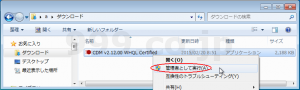
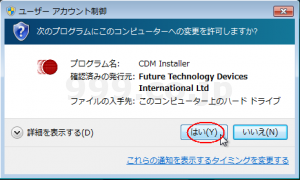
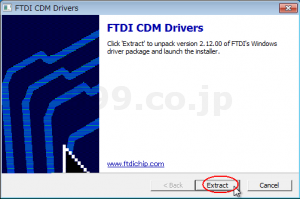
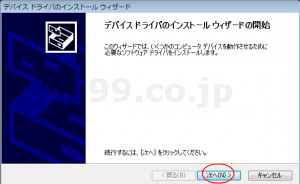
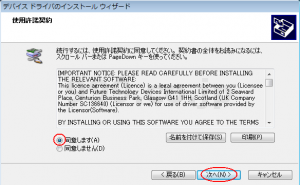
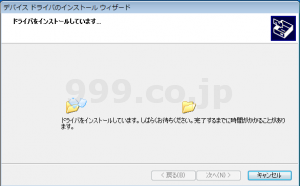
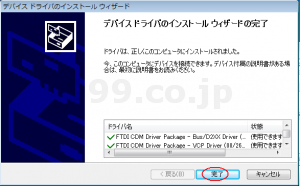
手順2. USB機器を接続して、VCP(仮想COMポート)をセットアップします
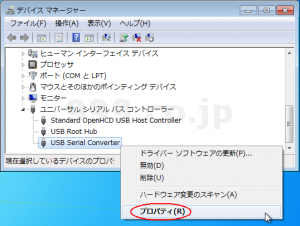
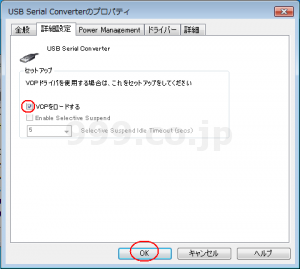
手順3. USB機器を一旦PCから取り外し、再度接続します
新たな USB Serial Port (COM X) が表示されれば正常にインストールできています
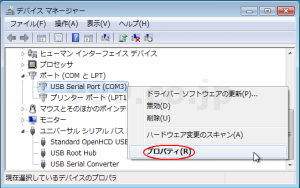
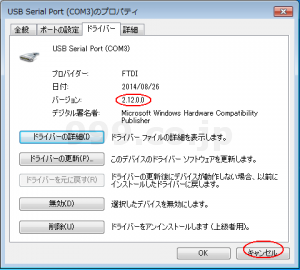
USB デバイスをインストールする Windows 8.1
USB デバイスをインストールする
機器: USBCID3-JP ナンバーディスプレイアダプタ (MicroUSBコネクタ)
機器: USBCID4-JP ナンバーディスプレイアダプタ (MicroUSBコネクタ)
※ (MiniUSBコネクタ)の機器は、VCP(仮想COMポート)が自動でインストールされます。
OS: Windows 8.1 Update Pro 64bit
インストーラー : CDM v2.12.00 WHQL Certified.exe (デバイスドライバー)
手順1. USB機器を接続しない状態でインストーラーを実行します

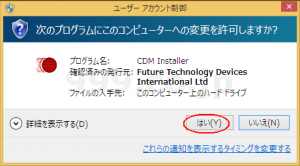
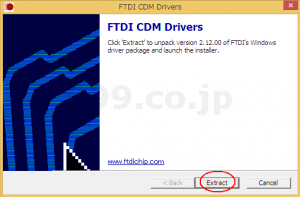
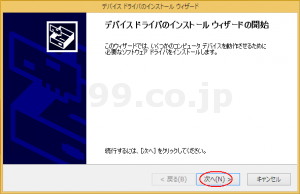
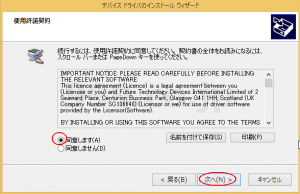
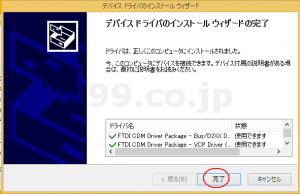
手順2. USB機器を接続して、VCP(仮想COMポート)をセットアップします
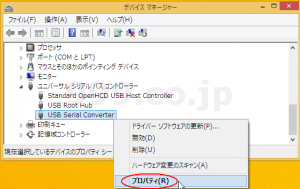
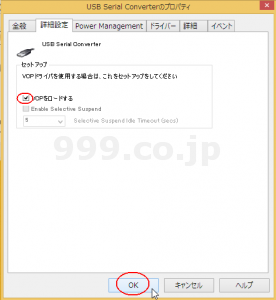
手順3. USB機器を一旦PCから取り外し、再度接続します
新たな USB Serial Port (COM X) が表示されれば正常にインストールできています
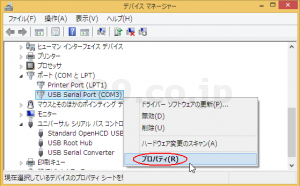
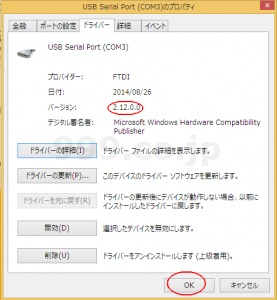
USB デバイスをインストールする Windows XP
USB デバイスをインストールする
機器: USBCID3-JP ナンバーディスプレイアダプタ (MicroUSBコネクタ)
機器: USBCID4-JP ナンバーディスプレイアダプタ (MicroUSBコネクタ)
※ (MiniUSBコネクタ)の機器は、VCP(仮想COMポート)が自動でインストールされます。
OS: Windows XP Pro SP3
インストーラー : CDM v2.12.00 WHQL Certified.exe (デバイスドライバー)
手順1. USB機器を接続しない状態でインストーラーを実行します

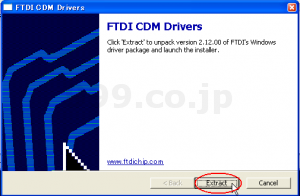
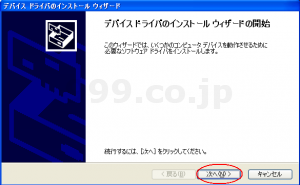
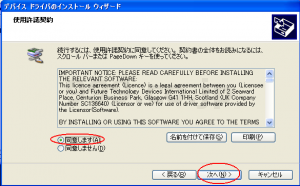
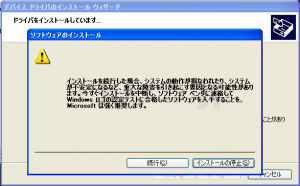
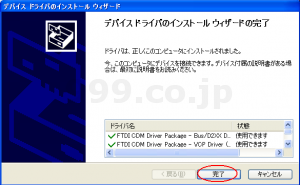
手順2. USB機器を接続します
PCの状態によっては「検索ウィザード」のない場合もあります
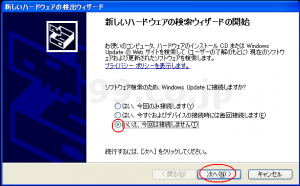
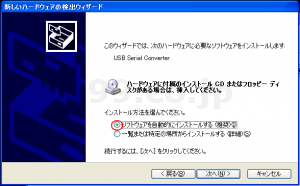
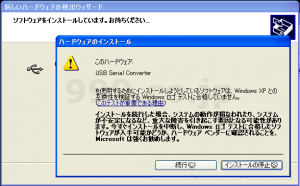
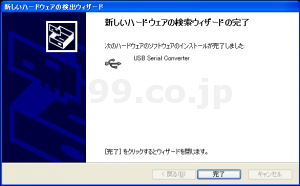
手順3. VCP(仮想COMポート)をセットアップします



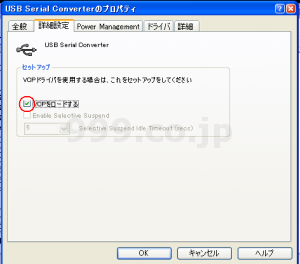
手順4. USB機器を一旦PCから取り外し、再度接続します
PCの状態によっては「検索ウィザード」のない場合もあります
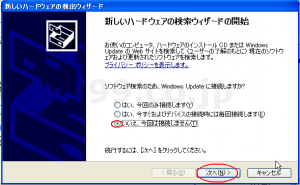
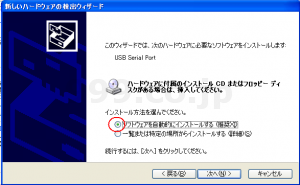
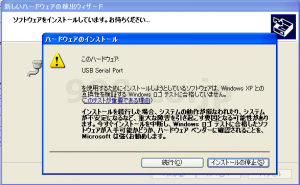

手順5. 正常にインストールされたか確認します
新たな USB Serial Port (COM X) が表示されれば正常にインストールできています